
Jimdo:数分でプロのウェブサイトを作成するための便利なガイド

このチュートリアルでは、Jimdoを使用して数分でプロのWebサイトを作成する方法をガイドします。 Jimdoのドラッグアンドドロップビルダーとイルカ(JimdoのAI Webサイトビルダー)の使用方法を示します。これらのツールを使用すると、ビジネスオーナーとフリーランサーは、コーディングエクスペリエンスがなくても、独自のWebサイトを簡単に作成できます。
ほとんどのビジネスオーナーと専門家は、製品やサービスを紹介するためにWebサイトを必要としています。ただし、Webサイトをゼロから構築するのは高価で挑戦的です。一部の人々は、ElementorやWixなどのプロのウェブサイトビルダーに頼るかもしれません。ただし、これらのツールに精通し、シームレスなログインページを作成するには時間と労力がかかります。
幸いなことに、独自のWebサイトを構築するためにWebデザイナーや開発者である必要はありません。このプロセスは、Jimdo Webサイトビルダーなどのツールを通じて簡素化されます。それを使用して、製品やサービスを販売するためにウェブサイトをすばやく作成できます。
Jimdoは、ユーザーが独自のプロのWebサイトを作成できるオンラインプラットフォームです。ポートフォリオのWebサイトや地元のビジネスWebサイトから、会社のWebサイトやeコマースストアまで、あらゆるタイプのWebサイトを構築できます。
コーディングエクスペリエンスがなくても、比較的単純なプロセスを通じて高速のWebサイトを作成できます。 JimdoのAI WebサイトビルダーDolphinを使用すると、ユーザーは最小限の労力でモバイル最適化されたWebサイトを作成できます。いくつかの簡単な質問に答えるだけで、彼らのツールはプロセスを自動化し、あなたのためにあなたのウェブサイトを構築します。

以下は、Jimdoによって提供される主な機能の一部です:
シームレスなWebサイトの設計は、ユーザーフレンドリーなページエディター、スタイルエディター、プレビュー機能を使用することができます。ブランドのスタイルに合わせて、ロゴまたはブランド関連の画像をアップロードするだけで、プラットフォームは好みに合った色を選択します。
法的テキストジェネレーターは、ウェブサイトの法的テキストを自動的に生成し、一般的なデータ保護規則(GDPR)に準拠することを確認できます。ビジネスを保護するために、プライバシーポリシー、返品ポリシー、スタンプ、利用規約を簡単に生成できます。
法律が時間とともに変更されると、テキストを更新する必要がある場合にウェブサイトは通知します。現在、この機能はEUのオンラインストアの法律のみをカバーしています。
Jimdoには、モバイルデバイス用に最適化されたレスポンシブテンプレートがあります。 Jimdo Creatorでは、携帯電話、タブレット、デスクトップコンピューターのさまざまな画面サイズにWebサイトがどのように適応するかを確認できます。これにより、使用しているデバイスの種類に関係なく、顧客に連絡できます。
Jimdoのフォトギャラリーであなたのウェブサイトに高品質の写真を簡単に追加できます。このプラットフォームには、使用できるプロフェッショナルなロイヤリティフリーの画像が含まれています。
ソーシャルメディアページをJIMDOのWebサイトに接続すると、プラットフォームはあなたのビジネスに関する写真と情報を抽出します。このようにして、見る価値のあるパーソナライズされたログインページを作成できます。
Jimdoは、お客様のニーズに合わせて無料のプランと複数の有料プランを提供します。
高度なプログラムは、ウェブサイトとオンラインストアの2つのカテゴリで構成されています。有料オプションの範囲は9ドルから15ドルです。もちろん、より高価な計画は、より多くの機能と利点を楽しむことができることを意味します。
無料:初めてのユーザーは、すべての基本機能を備えた無料プランを選択できます。ただし、ユーザーは.jimdositeサブドメインのみを選択できます。
無料プランにはいくつかの制限があることに注意してください。ユーザーは無料の.jimdosite.comサブドメインのみを取得でき、独自のドメインに接続することはできません。ストレージスペースは500MBに制限されており、ユーザーはカスタマーサポートを取得できません。
初心者版(月額9ドル、毎年請求されます):個人的なウェブサイトを構築したいフリーワーカーとフリーランサーは、初心者版計画を選択できます。ユーザーは、HTTPSセキュリティを備えた無料のドメイン名と広告なしのWebサイトを取得できます。
成長版(月額15ドル、毎年請求されます):成長版には、4時間以内に高度なSEO機能、ソーシャルメディアキャンペーン、顧客サポートのすべての利点があります。
あなたのビジネスに最適な有料プランは、あなたのウェブサイトの目的に依存します。オンラインでアイテムを販売したい商人には、オンラインストアプランを強くお勧めします。代わりに、ウェブサイトプログラムは、ポートフォリオとサービスを紹介したいフリーランサーやフリーランサーに最適です。
ここで、イルカを使用するステップバイステップのプロセスを見てみましょう。
最初のステップは、Webサイトにアクセスして、「今すぐ開始」ボタンをクリックします。
アカウントのないユーザーは、Google、Facebook、Apple、または電子メールを介して無料でサインアップできます。すでにアカウントをお持ちの場合は、ログインしてください。彼らの利用規約を確認するだけで、それは問題ありません。

コーディングを必要としないWebサイトを選択するか、コーディングの専門家にエディターを使用できます。
この例では、左側の「エンコードなし」の[NO ENCODING不要]の下で開始ボタンを選択します。この機能を使用すると、コーディングエクスペリエンスなしでDolphin AIビルダーを介してWebサイトを構築できます。
 ステップ3:質問に答えてください
ステップ3:質問に答えてください
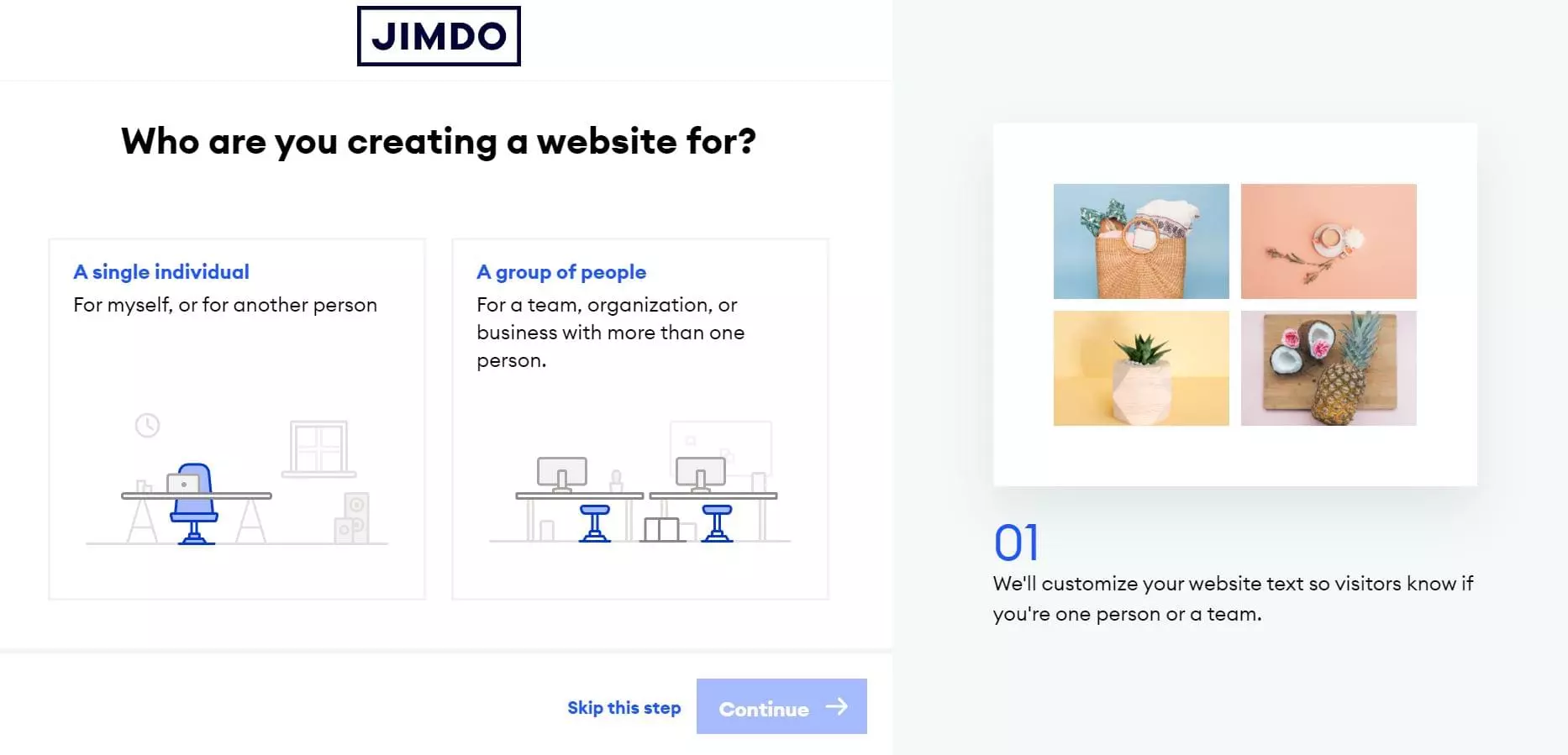 以下は、答える必要がある質問です。
以下は、答える必要がある質問です。
誰のためにウェブサイトを作成しましたか?
プラットフォームは、「あなたのスタイルは何ですか?」などの美的関連の質問も尋ねます。これにより、Dolphin AIソフトウェアは、好みに合ったWebサイトを作成できるように、あなたが追求している理想的なルックアンドフィールを決定できます。

最後に、プラットフォームは使用を開始できる潜在的なWebサイトを生成します。 AIに生成されたデザインを選択するか、「驚きをください。後で編集してください」オプションを選択できます。

推奨ドメイン名は.com、.net、または.storeで終了します。特定のドメイン名を選択して決定をガイドすることの利点をお読みください。

ステップ7:あなたのウェブサイトを閲覧します
いくつかの変更を加えたい場合は、画像を追加または交換してテキストを追加できます。プレミアムプランを持つユーザーは、Webサイトを公開した後、ロゴを追加したり、独自のドメインを使用することもできます。

知っておくべきカスタム機能を見てみましょう。
ブロック設計

要素を表示

基本的なテキストエディターと同様に、フォントイタリックまたは太字を作成してタイトルを追加できます。また、ページの左、右、または中央にあるパラグラフのアラインメントを変更することもできます。

写真の場合は、それらを交換して別の写真に置き換えるか、ビデオを選択できます。興味深いことに、注目の画像をズームインまたはズームアウトすることを選択できます。

Jimdoには組み込みの画像エディターが付属しているため、個別のソフトウェアを介して画像を変更する必要はありません。ここでは、さまざまなフィルターを選択し、画像機能(明るさや飽和など)を調整し、ページの方向(垂直または水平方向にフリップ)を変更できます。基本的な編集のためにPhotoshopに切り替える必要がないため、これによりWebサイトを構築するプロセスが高速化されます。
テーマの色を変更する、フォントを選択する、またはボタンスタイルを設定する場合は、編集スタイルメニューを使用できます。このメニューを使用すると、Webサイトの全体的な美学を変更できます。アニメーションの追加(「スライドイン」や「フェードイン」など)を追加することも含まれます。

別のログインページをWebサイトに追加するには、「「サイン」を選択します。また、スタンプ、プライバシーポリシー、Cookie設定、Cookieバナー、ページなどのシステムページを追加することもできます。
同時に、eコマースマーチャントは、「ストア」メニューオプションから製品を追加できます。まず、製品画像をWebサイトにアップロードできます。次に、製品のタイトル、製品の説明、ボタン、価格を書きます。

ページの下部では、サイズや仕様、製品の詳細、特別な指示のセクションを追加することもできます。これにより、顧客はアイテムの詳細な機能を知ることができます。

最後に、ウェブサイトを投稿して一般に投稿する時が来ました。

「公開」ボタンを選択するだけでいいです。
将来JIMDOのWebサイトを更新する場合は、編集プロセスを完了して必要な変更を加えることができます。
Jimdoの有料プランのSEO機能Jimdoには、Webサイトを最適化し、Googleでのランキングを改善する自動化されたSEO機能があります。彼らはあなたのウェブサイトをGoogleに簡単に登録し、最適化ツールを活用してトラフィックと検索性を向上させることができます。
以下は、AIに生成されたイルカのWebサイトにあるSEO機能のリストです。
現在、SEO機能は有料プランでのみ利用できます。
要約
市場には多くのウェブサイトビルダーがいます。しかし、JimdoのDolphin Webサイトは、ビジネスのニーズとスタイルの好みに基づいて、自動的にWebサイトを生成できます。また、ブロック、画像、テキストに提供する他のカスタマイズオプションも気に入っています。
最良の部分?開発者やWebデザイナーではない場合でも、ビジネスのニーズに合ったWebサイトを構築できます。
JIMDOの詳細については、彼らのウェブサイトをチェックして、独自のアカウントを作成してください。
JimdoとそのAIツールを使用して、夢のWebサイトを構築できることを願っています。
jimdo
でプロのウェブサイトを作成することについてよく尋ねる質問Jimdoを使用してeコマースWebサイトを作成できますか?
ジムドはSEOにとって良い選択ですか?
Jimdoを使用してWebサイトを作成するのにいくらかかりますか?
はい、JIMDOで作成されたすべてのWebサイトは、モバイルデバイス用に自動的に最適化されています。これは、デスクトップコンピューターからスマートフォンまで、あらゆるデバイスでウェブサイトの外観と機能を意味します。
はい、Jimdoは電子メールとそのヘルプセンターを介してカスタマーサポートを提供しています。また、プラットフォームを最大限に活用できるように、チュートリアルやコミュニティフォーラムなど、さまざまなオンラインリソースを提供しています。
はい、Jimdoで独自のドメイン名を使用できます。まだドメイン名がない場合は、Jimdoを介して直接購入できます。
はい、Jimdoは、ウェブサイトの出発点として使用できる専門的に設計されたさまざまなテンプレートを提供しています。その後、これらのテンプレートをカスタマイズして、ニーズに合わせてカスタマイズできます。
はい、ソーシャルメディアアカウントをJimdo Webサイトと簡単に統合できます。これにより、コンテンツをより多くの視聴者と共有し、エンゲージメントを高めることができます。
はい、Jimdoにはブログを簡単に作成および管理できるようにするブログツールが組み込まれています。また、ブログをソーシャルメディアと統合して、より多くの視聴者にリーチすることもできます。
以上がJimdoでプロのWebサイトを簡単に作成する方法の詳細内容です。詳細については、PHP 中国語 Web サイトの他の関連記事を参照してください。